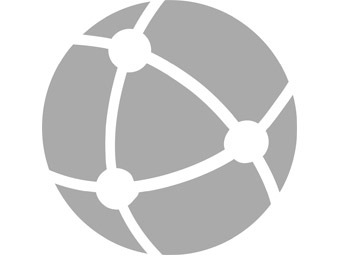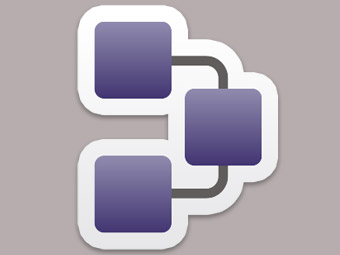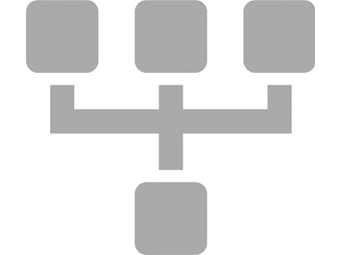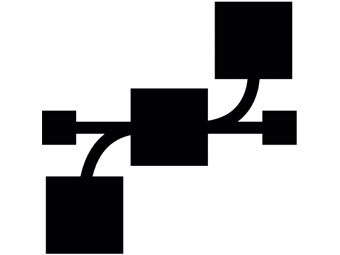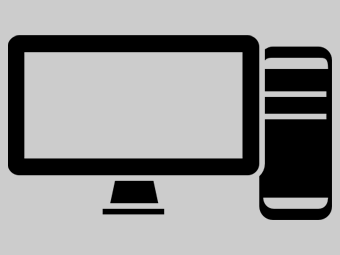本地连接没有有效的ip配置的解决方法
相信很多用户在使用路由器上网,或者是局域网上网的时候,都遇到过这样的问题:本地连接没有有效的ip配置,如下图所示。
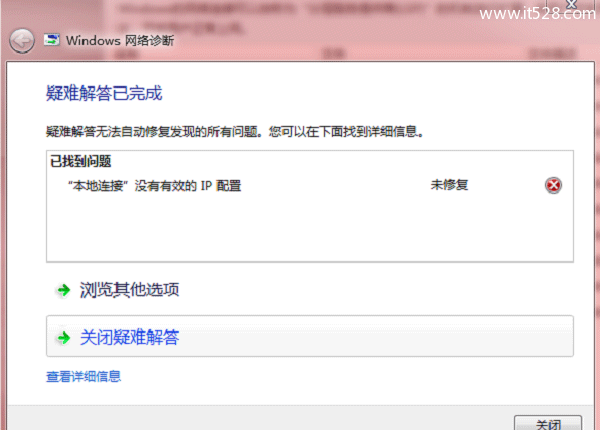
计算机上面的IP地址配置,有“自动获得”和“固定IP”2种方式;当电脑连接路由器或者接入到局域网中的交换机上网时,一般都是把IP地址配置为“自动获得”,这样电脑可以通过DHCP服务,自动从路由器上获取到IP地址。
而出现“本地连接没有有效的ip配置”的原因可以归纳为3种:1、电脑IP地址设置问题;2、电脑与路由器连接问题;3、路由器上关闭了DHCP服务;4、其它问题。
一、电脑IP地址设置问题
(1)、连接路由器上网时,需要把电脑上的IP地址设置为自动获得(动态IP),如下图所示
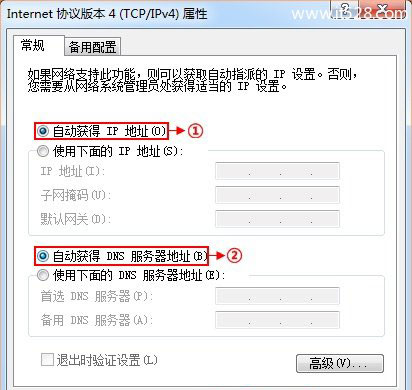
(2)、如果你的网络中,管理员要求使用固定IP地址上网,则请在本地连接中,填写正确的IP地址、子网掩码、网关和DNS服务器地址。
温馨提示:上诉(1)、(2)两个步骤是单选,并不是都需要执行的,请广大用户注意。
二、电脑与路由器连接问题
计算机要从路由器上获取到IP地址,必须要用网线连接到路由器(笔记本用无线的方式连接也可以);如果电脑连接到路由器上的接口不正确、电脑和路由器上的接口松动了、连接电脑和路由器之间的网线有问题;电脑上就会出现“本地连接没有有效的ip配置”这种情况。
解决办法:
(1)、电脑与路由器之间,正确的连接方式是:电脑只能够连接到路由器的LAN口(1、2、3、4)中的任意一个;千万不能连接到WAN口。
(2)、先检查下电脑和路由器上的网线接口插好了没有?,确保没有松动。
(3)、如果接口没有松动,请更换一根新的网线,连接电脑和路由器,测试下电脑能否获取到IP地址。
PS:如果更换新的网线后,电脑上仍然出现“本地连接没有有效的ip配置”,那么说明不是网线的问题,请继续阅读下面的解决方法。
三、路由器上关闭了DHCP服务
电脑上IP地址配置为“自动获得”后,电脑会从路由器的DHCP服务器上自动获得IP地址;但是,如果路由器上的DHCP服务被关闭, 没有开启,电脑上肯定会出现“本地连接没有有效的ip配置”的问题了。
解决办法:
路由器恢复出厂设置:普通的家用无线路由器,机身上有一个Reset按钮(有的路由器上是:Default);在路由器插上电源的情况下,一直按住Reset按钮,直到所有指示灯熄灭并重新闪烁,松开按钮即可。

这时候路由器就被恢复出厂设置了,恢复出厂设置后,路由器上默认就启用了DHCP服务器的;所以只要电脑上的IP地址配置为了自动获得,并且用网线连接到了路由器的LAN口,电脑上就可以获取到IP地址了。
四、其它问题
电脑上中了病毒,或者一些其它原因使得电脑上的“DHCP服务”关闭了,从而导致电脑上出现“本地连接没有有效的ip配置”的问题。
解决办法:
查看电脑上的“DHCP服务”是否被禁用了,如果是已经被禁用了,请把“DHCP服务”设置为自动启动。操作步骤如下所示:
(1)、打开运行框:同时按下键盘上的“Win”+“R”按键(“Win”按键在键盘左下角的Alt按键旁边,是一个Windows的图标),适用于Windows XP/7/8/10
(2)、在运行框中输入:services.msc,然后点击“确定”。
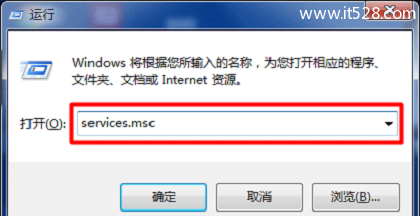
(3)、在打开的“服务”设置界面中,找到“DHCP Client”这个选项;查看“状态”是否显示:已启动;“启动类型”是否显示:自动
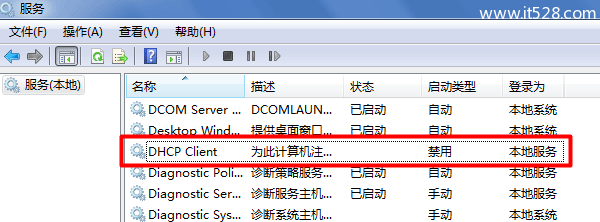
如果不是,请双击“DHCP Client”,在弹出的界面中,“启动类型”选择:启用——>“服务状态”下点击:启用——>点击“确定”。